iPhone 13 用戶迄今為止面臨的問題 – 立即修復!
您是否在互聯網上四處尋找您的 iPhone 13 可能遇到的問題,努力尋找有效的解決方案,而不必處理無休止的營銷和絨毛,而不是真正有效的解決方案? 好吧,這是您輕鬆解決最常見的 iPhone 13 問題的最後一站。
- iPhone 13 問題 1:iPhone 13 電池耗電快
- iPhone 13 問題 2:iPhone 13 過熱
- iPhone 13 問題 3:iPhone 13 通話質量問題
- iPhone 13 問題 4:如果 iMessage 無法在 iPhone 13 上運行怎麼辦
- iPhone 13 問題 5:如果 iPhone 13 無法充電怎麼辦
- iPhone 13 問題 6:如果應用程序無法在 iPhone 13 上更新怎麼辦
- iPhone 13 問題 7:如果 Safari 無法在 iPhone 13 上加載頁面怎麼辦
- iPhone 13 問題 8:如果 WhatsApp 呼叫在 iPhone 13 上不起作用怎麼辦
- iPhone 13 問題 9:如果 iPhone 13 沒有服務怎麼辦
- iPhone 13 問題 10:如果您的 iPhone 13 存儲空間已滿怎麼辦
- iPhone 13問題11:如果iPhone 13不斷重啟怎麼辦
- iPhone 13 問題 12:如果您的 iPhone 13 被禁用該怎麼辦
- iPhone 13 問題 13:如果您的 iPhone 13 卡在白屏上怎麼辦
第一部分:本指南是關於什麼的?
iPhone 13 就像它的前身一樣,就像 2022 年的第一部 iPhone 一樣,是一個工程奇蹟。自 2007 年以來,iOS 已經發展成為當今世界上最好的智能手機體驗之一,如果不是的話,iOS 15 就是當今世界上最好的智能手機體驗之一。然而,就像自計算機問世以來的所有硬件和軟件一樣,iPhone 13 和 iOS 15 也並非完美無缺。 自 13 年秋季推出 iPhone 2021 以來,互聯網上充斥著世界各地人們面臨的 iPhone 13 問題。 我們自己的網站充滿了對消費者和訪問者有用的材料,為他們每天在使用新 iPhone 13 和 iOS 15 時遇到的幾個問題提供幫助。
這篇文章是一份綜合指南,彙編了人們面臨的最常見的 iPhone 13 問題,並為您提供瞭如何解決最常見的 iPhone 13 問題的解決方案,因此您不必繼續瀏覽互聯網並繼續尋找最常見的解決方案常見的 iPhone 13 問題。
第二部分:最常見的 iPhone 13 問題以及如何解決它們
這是一份綜合指南,處理人們面臨的 iPhone 13 和 iOS 15 最常見問題。 以下是一些最常見的 iPhone 13 問題以及如何輕鬆解決 iPhone 13 問題。
iPhone 13 問題 1:iPhone 13 電池耗電快
您的 iPhone 13 配備了有史以來容量最大的電池。 然而,電池電量是用戶永遠無法獲得足夠的東西。 用戶可以在 iPhone 上和使用 iPhone 做很多事情,以至於電池壽命是用戶一直想要的東西。 如果你的 電池耗電過快,超過預期,考慮使用應用切換器在後台關閉應用程序,並且說起來,考慮禁用後台刷新。 以下是如何做到這一點:
第 1 步:啟動設置並點擊常規
第 2 步:點擊後台應用刷新

第 3 步:為您最常使用的應用程序關閉後台刷新,但不要為銀行等應用程序關閉它。
iPhone 13 問題 2:iPhone 13 過熱
主要原因之一 iPhone 13 過熱 在充電或長時間玩繁重的遊戲並耗盡電池電量時大量使用它。 避免這兩個,你會解決一半的過熱問題。 另一半將包括其他因素,例如在陽光直射下長時間不移動手機,網絡接收,因為糟糕的網絡會導致手機使用更多電力來保持無線電與手機信號塔的連接。
iPhone 13 問題 3:iPhone 13 通話質量問題
通話質量問題通常是信號接收不佳造成的,您可以做的第一件事就是在信號接收最好的區域使用您的設備,看看是否 通話質量將得到改善. 如果這是不可能的,您可以嘗試切換到另一個提供商,看看是否有幫助。 使用 Wi-Fi 通話或 VoWiFi(Wi-Fi 語音)是緩解通話質量問題的另一種方法。 以下是在 iPhone 13 上啟用 Wi-Fi 通話的方法:
第 1 步:啟動設置並向下滾動並點擊電話
第 2 步:向下滾動並點擊 Wi-Fi 通話

第 3 步:打開它。
iPhone 13 問題 4:如果 iMessage 無法在 iPhone 13 上運行怎麼辦
iMessage 是一項重要的 iPhone 體驗,吸引了數百萬人,並且是整個 Apple 生態系統不可或缺的一部分。 如果 iMessage 在您的 iPhone 13 上停止工作,或者如果 iMessage 無法正常工作 根本上,解決該問題的第一種方法是檢查它是否已啟用並將其關閉並重新打開。 就是這樣:
第 1 步:啟動設置並點擊消息
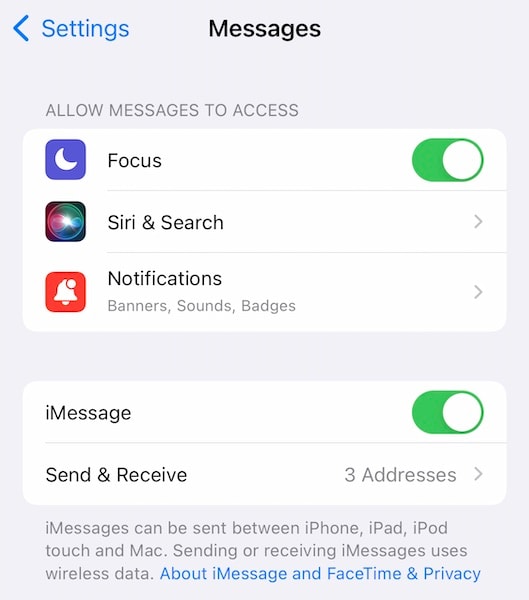
第 2 步:如果 iMessage 處於打開狀態,請點擊將其切換為關閉,或者如果它處於關閉狀態,則將其切換為打開。
iPhone 13 問題 5:如果 iPhone 13 無法充電怎麼辦
An 無法充電的 iPhone 13 是一個嚴重的問題,可能導致任何人恐慌。 然而,解決方案可能很簡單,比如查看閃電端口內部的碎片。 或者,如果 MagSafe 充電和 MagSafe 充電都無法正常工作,請重新啟動。 以下是如何快速在 iPhone 13 上進行硬重置以使其重新服從您:
步驟1:按左側的音量調高鍵
第 2 步:按降低音量鍵
第 3 步:現在,按住側面按鈕,直到手機完全關閉並再次出現 Apple 標誌。
iPhone 13 問題 6:如果應用程序無法在 iPhone 13 上更新怎麼辦
應用程序未在 iPhone 13 上更新? 有時會發生這種情況,是的。 發生這種情況的主要原因之一是您可能正在嘗試通過蜂窩網絡下載更新。 要么打開 Wi-Fi,要么在 App Store 設置中啟用通過蜂窩數據下載。 以下是解決方法:
第 1 步:啟動設置並點擊 App Store
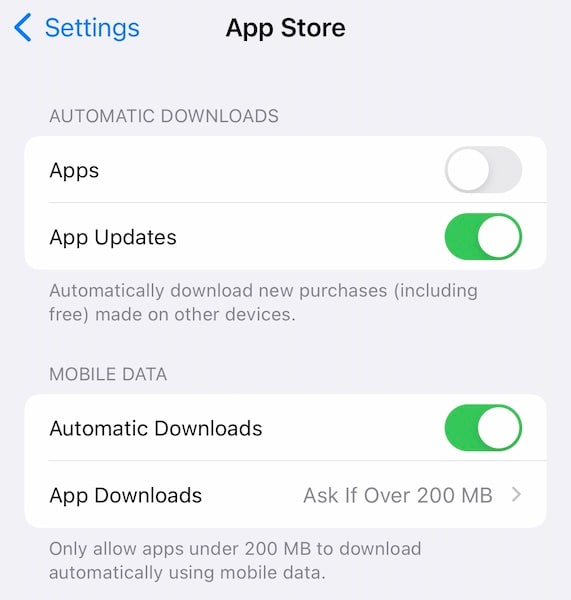
第 2 步:在蜂窩/移動數據下切換自動下載。
iPhone 13 問題 7:如果 Safari 無法在 iPhone 13 上加載頁面怎麼辦
今天,幾乎每個人都使用某種內容攔截器來避免看到廣告。 如果 Safari 不會加載頁面 在您的 iPhone 13 上,不要驚慌。 可能是您的內容攔截器應用程序干擾了 Safari,您可以通過暫時禁用內容攔截器來檢查這一點,然後再深入修復 Safari 無法在 iPhone 13 上加載頁面的問題。
第 1 步:啟動設置並向下滾動並點擊 Safari
第 2 步:點擊擴展
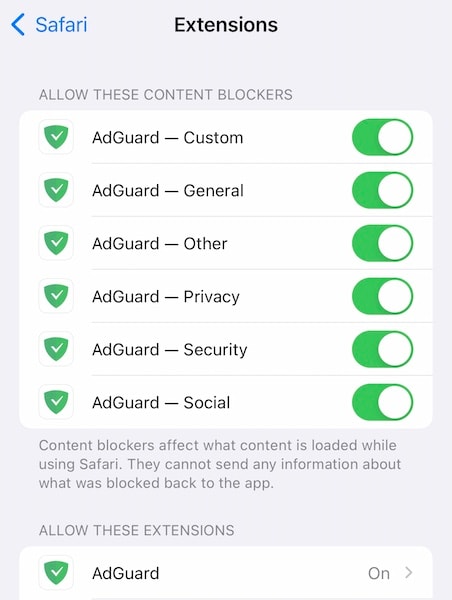
第 3 步:關閉所有內容攔截器。 請注意,如果您的內容阻止程序也列在“允許這些擴展程序”中,請也將其關閉。
之後,使用 App Switcher 強制關閉 Safari(從 Home Bar 向上滑動,中途按住滑動以啟動 App Switcher,向上滑動 Safari 卡以關閉),然後像您一樣重新啟動它。 建議一次不要使用多個內容攔截器應用程序,以避免將來與應用程序相關的衝突。
iPhone 13 問題 8:如果 WhatsApp 呼叫在 iPhone 13 上不起作用怎麼辦
iOS 中的隱私工具意味著您現在必須手動授予應用程序訪問 iPhone 某些部分的權限,具體取決於相關應用程序。 對於 WhatsApp,這是訪問麥克風和攝像頭的權限。 如果沒有麥克風訪問權限,WhatsApp 通話將如何工作? 這是如何設置權限來修復 WhatsApp 通話無法正常工作的問題 在 iPhone 上:
第 1 步:轉到 iPhone 上的設置,然後點擊隱私
第 2 步:點擊麥克風並啟用 WhatsApp

iPhone 13 問題 9:如果 iPhone 13 沒有服務怎麼辦
如果您 iPhone 13 顯示無服務,解決此問題的最快方法之一是簡單地重新啟動手機。 以下是重啟 iPhone 13 的方法:
第 1 步:同時按住提高音量鍵和側邊按鈕,直到屏幕變為滑塊:

第 2 步:拖動滑塊關閉手機。
第 3 步:幾秒鐘後,按住側邊按鈕,直到出現 Apple 標誌。 您的手機將重新啟動並再次連接到網絡。
iPhone 13 問題 10:如果您的 iPhone 13 存儲空間已滿怎麼辦
iPhone 13 以 128 GB 的存儲空間開始,這是一個很大的存儲空間。 但是,視頻和照片可以很快填滿它。 我們只能刪除這麼多,因此如果您的圖庫超出管理範圍,請考慮為 iCloud Drive 付費以啟用 iCloud 照片圖庫,這將使您能夠訪問 50 GB 的存儲空間,而不是默認的 5 GB。 如果您需要更多,下一個計劃是 200 GB,頂層是 2 TB。 200 GB 是最佳選擇,足以長時間處理您的照片和視頻。

DrFoneTool – 數據橡皮擦
選擇性擦除 iPhone 的一鍵式工具
- 它可以永久刪除 Apple 設備上的所有數據和信息。
- 它可以刪除所有類型的數據文件。 此外,它在所有 Apple 設備上同樣有效。 iPad、iPod touch、iPhone 和 Mac。
- 它有助於提高系統性能,因為 DrFoneTool 的工具包可以完全刪除所有垃圾文件。
- 它為您提供更好的隱私。 DrFoneTool – Data Eraser (iOS) 及其獨有的功能將增強您在 Internet 上的安全性。
- 除了數據文件,DrFoneTool – Data Eraser (iOS) 可以永久擺脫第三方應用程序。
iPhone 13問題11:如果iPhone 13不斷重啟怎麼辦
你的原因之一 iPhone 13 不斷重啟 是因為您使用的應用程序不再針對您的 iPhone 13 所在的 iOS 版本進行優化,即 iOS 15。請在 App Store 中檢查您的應用程序,如果它們長時間沒有更新,請刪除此類應用程序以恢復系統穩定性,並尋找具有相同功能且更新的其他應用程序。
iPhone 13 問題 12:如果您的 iPhone 13 被禁用該怎麼辦
如果您的 iPhone 13 由於某種原因被禁用,您可以使用名為 DrFoneTool 的工具來解鎖它。 請注意,解鎖已禁用 iPhone 13 的所有方法都必須擦除它並從設備中刪除所有數據,基本上將其設置回出廠設置。
第 1 步:獲取 DrFoneTool
步驟2:將設備連接到計算機
第 3 步:啟動 DrFoneTool 並單擊“屏幕解鎖”模塊

第 4 步:選擇解鎖 iOS 屏幕:

第 5 步:按照提供的說明在恢復模式下啟動已禁用的 iPhone 13 以將其解鎖:

第 6 步: DrFoneTool 將顯示您的手機型號和安裝的軟件:

單擊下載以下載適用於您的 iPhone 13 型號的特定固件文件。

第 7 步:單擊立即解鎖以開始解鎖已禁用的 iPhone 13。您的 iPhone 13 將在短時間內解鎖。
iPhone 13 問題 13:如果您的 iPhone 13 卡在白屏上怎麼辦
有時,iPhone 可能會卡在白屏上並變得無響應。 這很可能是由於更新時出現問題或嘗試越獄所致。 修復方法之一是強制重啟 iPhone。 這是強制重啟的方法 iPhone 13 卡在死機白屏上。
第 1 步:按 iPhone 左側的音量調高鍵
第 2 步:按降低音量鍵
步驟3:按住iPhone右側的側邊按鈕,直到手機重新啟動並出現Apple標誌,清除iPhone 13白屏死機問題。
如果這不起作用,您可以使用 DrFoneTool – 系統修復 (iOS) 在 iPhone 13 上修復白屏死機問題。
最新文章


